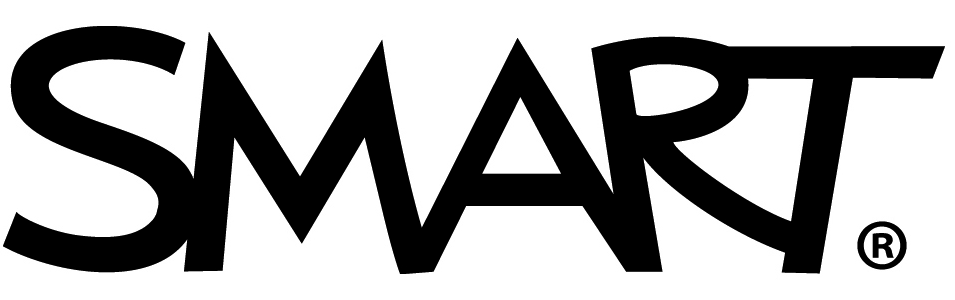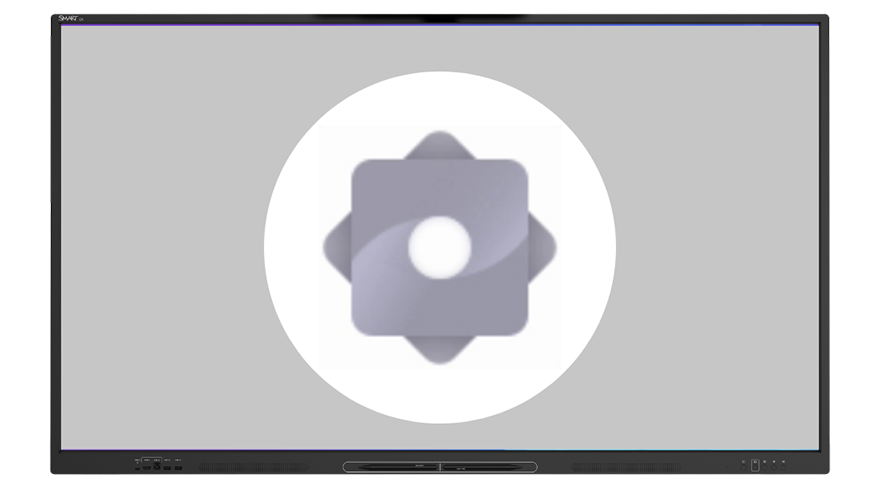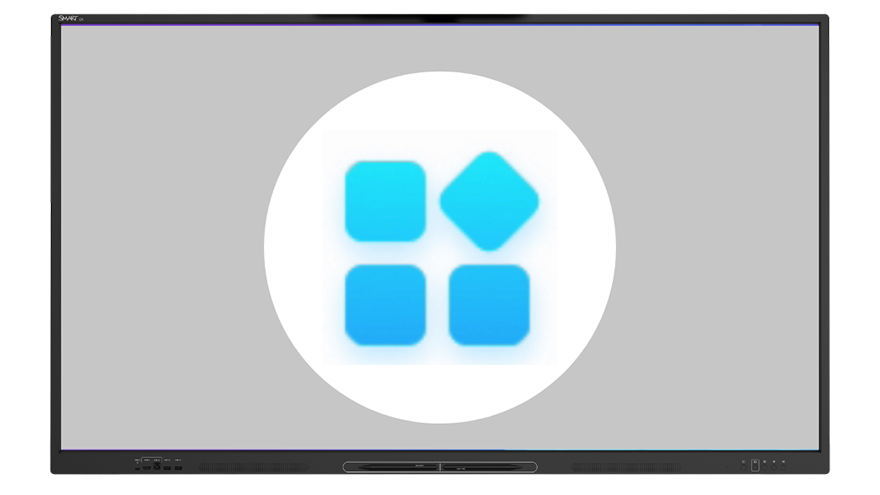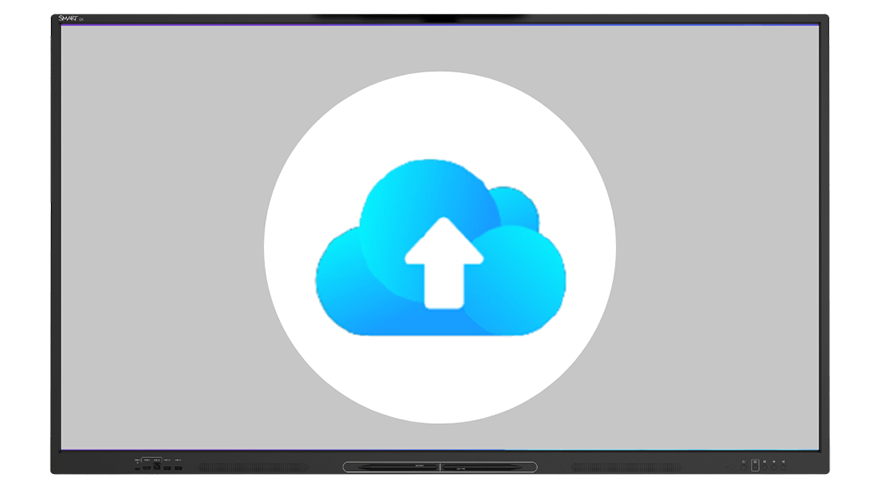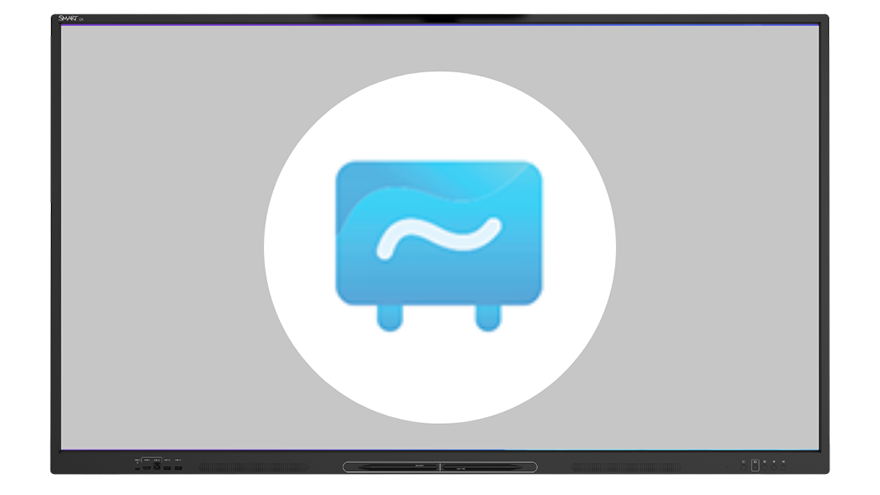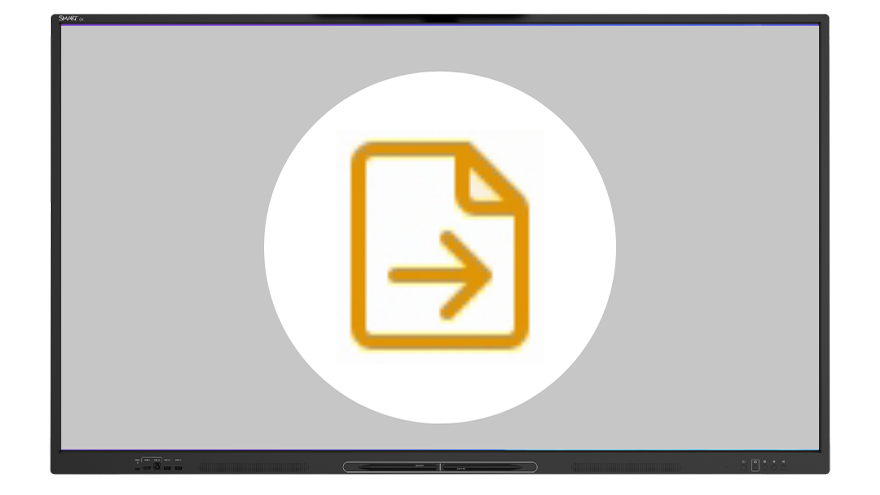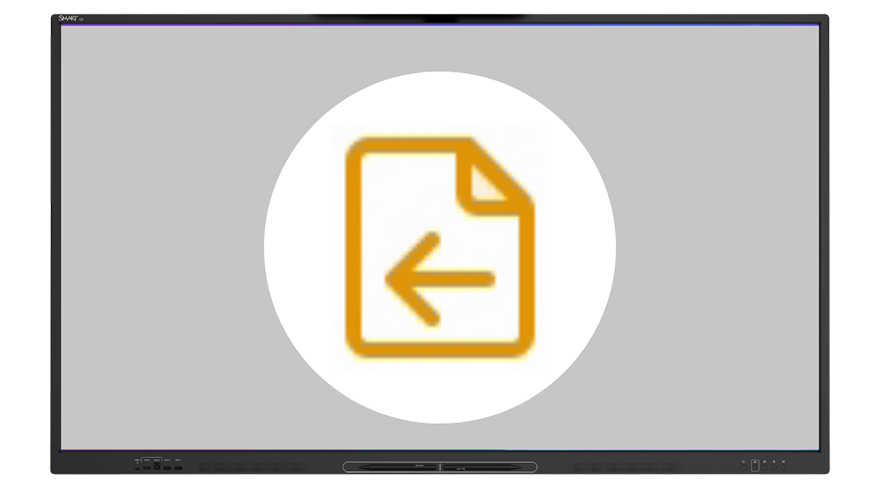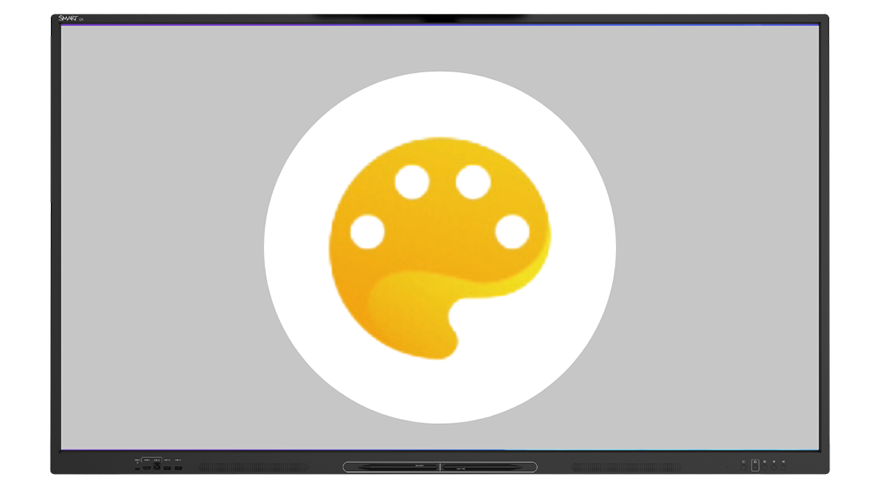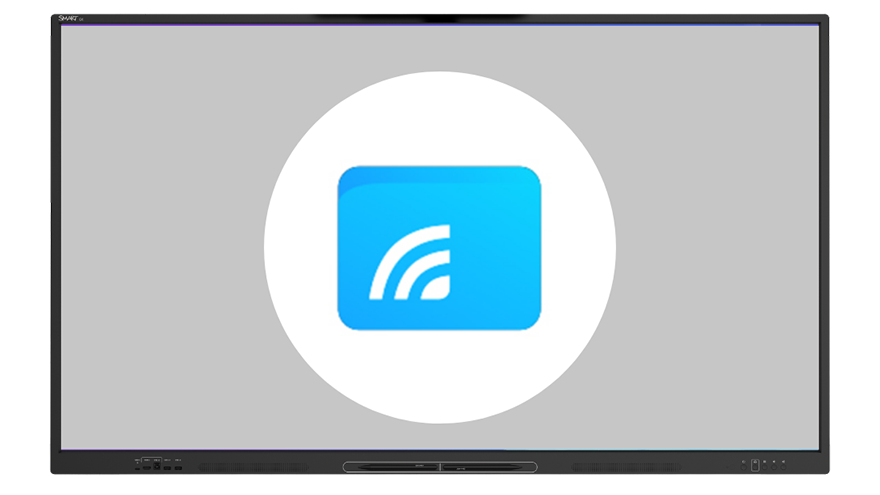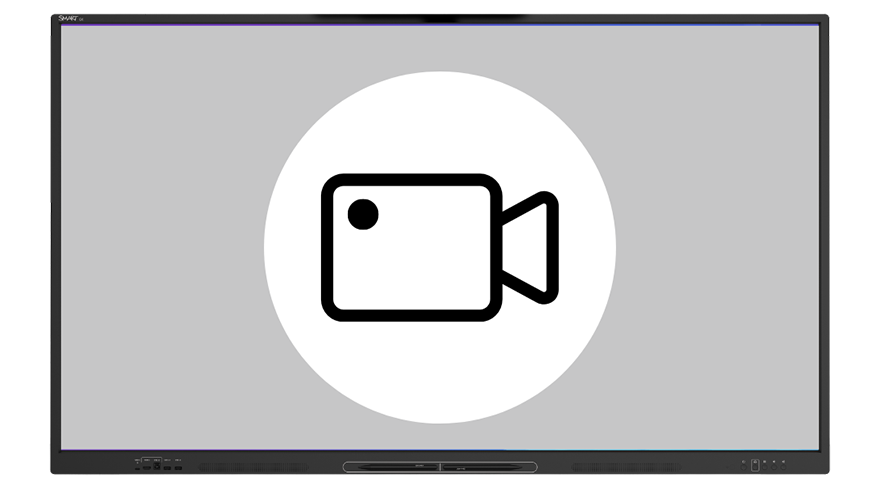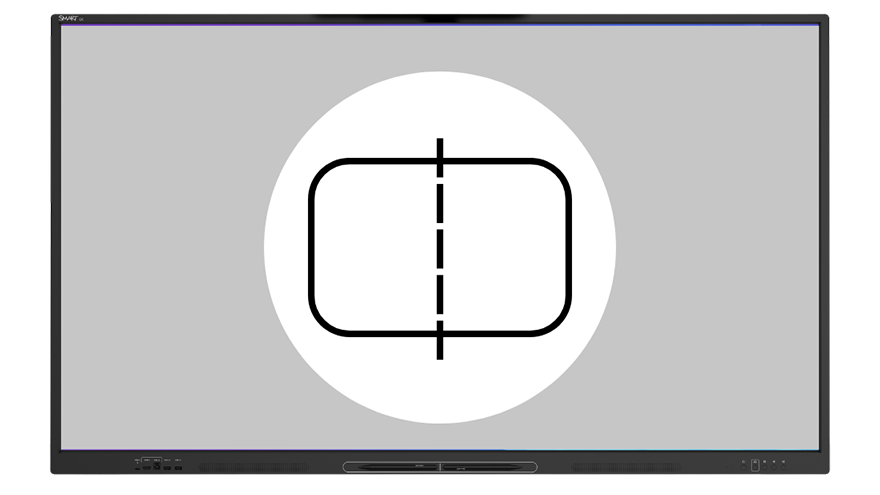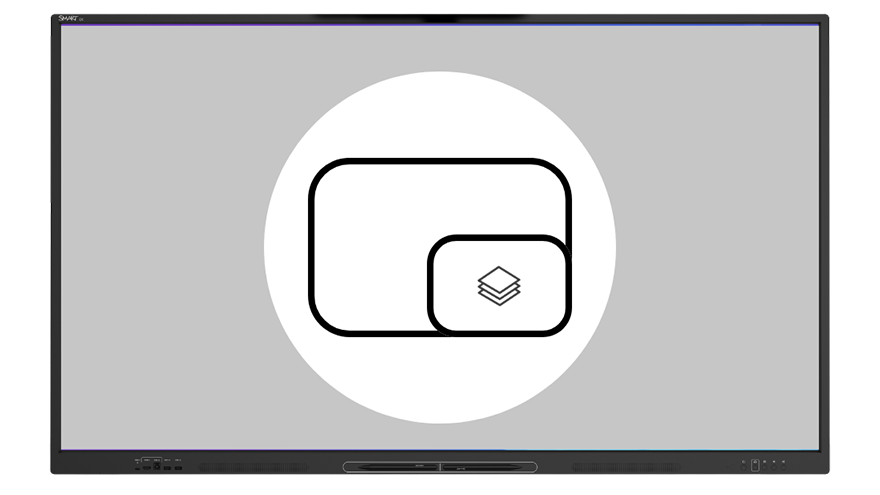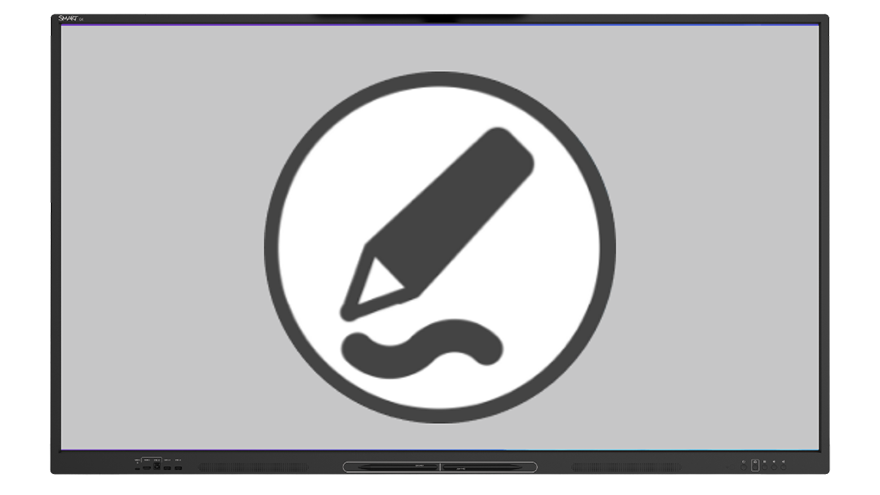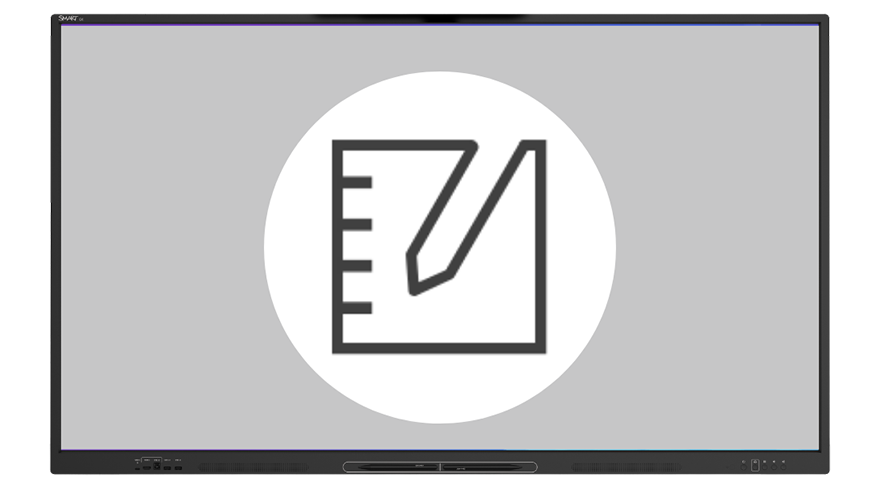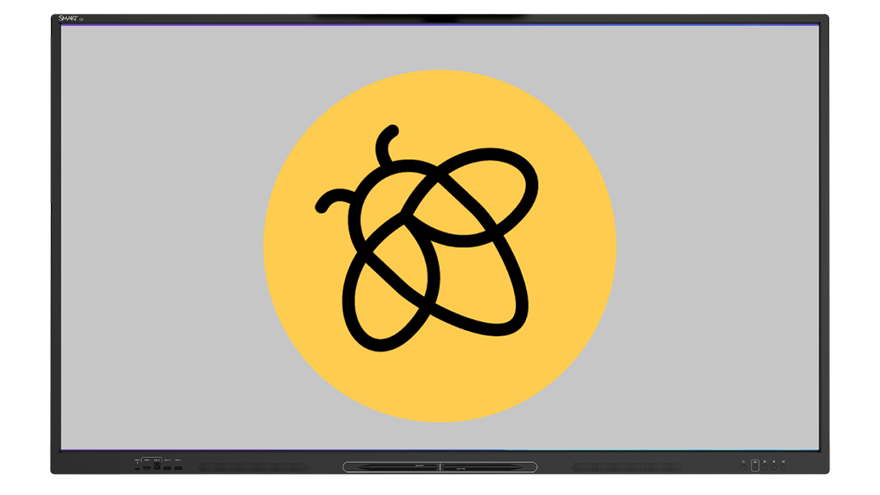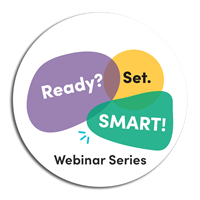Comment démarrer ?
Choisissez simplement une vignette dans chaque onglet ci-dessous pour l'essayer, et vous deviendrez un pro en un rien de temps !
Revenez et essayez de nouvelles vignettes lorsque vous serez prêt à en redemander.
-

1. Personnaliser
-
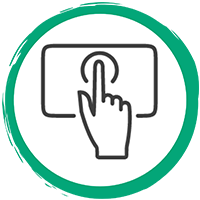
2. Interagir
-
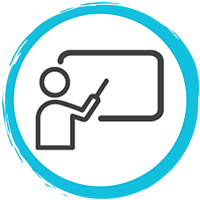
3. Donner le cours
-
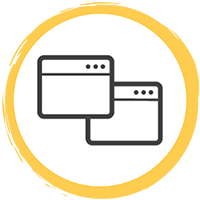
4. Connecter
Personnalisez vos paramètres
Configurez les paramètres de votre tableau comme vous l'entendez.
RegarderDécouvrir commentPersonnalisez le tableau
Personnalisez votre affichage avec une image personnalisée.
Découvrir commentSe connecter à Cloud Drive
Connectez votre compte Google ou Microsoft pour synchroniser vos fichiers et y accéder facilement.
RegarderDécouvrir commentCommencez par un tableau blanc
Laissez vos idées repousser les limites de votre tableau.
RegarderDécouvrir commentAjoutez des images et des fichiers PDF
Laissez votre empreinte !Ajoutez des notes à des images ou à des PDF.
RegarderDécouvrir commentSuscitez l'implication avec Palette
Donnez vie à la créativité des élèves grâce à un canevas numérique.
RegarderEnregistrez des cours
Enregistrez et sauvegardez une leçon pour multiplier les options d'apprentissage pour vos élèves.
RegarderDécouvrir commentUtilisez une entrée séparée en plus des applications sur votre écran
Augmentez l'implication avec le widget image dans l'image.
RegarderDécouvrir commentConnecter
Faites de votre ordinateur un écran tactile interactif en le connectant à votre tableau.
SMART Ink
Des outils d'écriture et de dessin à portée de main.Écrivez ou dessinez dans n'importe quelle application, à tout moment.
RegarderDécouvrir commentSMART Notebook
Logiciel sans abonnement conçu spécialement pour être utilisé avec un écran interactif SMART.
RegarderDécouvrir commentLumio
Transformez vos leçons en expériences d'apprentissage actif et collectif qui impliquent les élèves sur leurs appareils, où qu'ils soient.
RegarderDécouvrir comment